Come Integrare i Post del Canale Telegram nel Tuo Sito Web
Vuoi integrare i post del canale Telegram nel tuo sito WordPress? Ecco come fare.
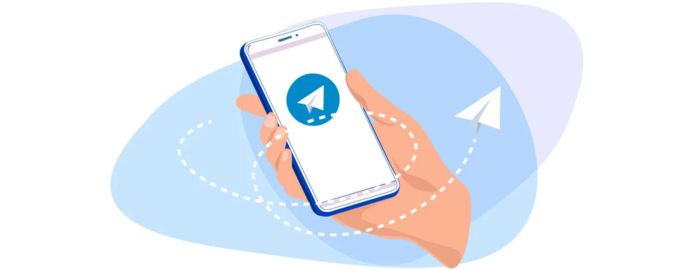
Se hai realizzato un canale Telegram dove pubblichi offerte e sconti in affiliazione, magari utilizzando ProfitBot per velocizzarne la creazione, e possiedi anche un sito web, allora potrebbe essere molto comodo visualizzare tali offerte anche sul sito.
Invece di pubblicare manualmente le offerte sul sito, puoi integrare il feed del canale Telegram direttamente in una pagina del sito. In questo modo ogni volta che pubblicherai un nuovo post nel canale, verrà visualizzato anche sul tuo sito web.
Questa soluzione è sicuramente vantaggiosa, perchè ti permette di avere maggiori visualizzazioni delle offerte pubblicate nel canale Telegram, ottenendo potenzialmente maggiori click sui link in affiliazione e vendite.
Se il tuo sito è molto visualizzato, avere maggiori possibilità di vendere un prodotto Amazon in affiliazione è sicuramente un’opportunità da non sottovalutare.
Il post Telegram che l’utente visualizza sul sito, sarà identico a quello che hai pubblicato su Telegram, anche nello stile di formattazione. Quando il visitatore del sito visualizza il post e clicca il link per accedere all’offerta, verrà reindirizzato su Amazon dove potrà concludere la vendita.
Se nel tuo sito hai un menù in alto, sarebbe l’ideale creare una pagina ad hoc relativa alle offerte, ed aggiungere il link a tale pagina anche nel menù. In questo modo la pagina delle offerte è sempre accessibile da chiunque visiti il sito.
Per integrare i post di Telegram su un sito WordPress senza installare nessun plugin, innanzitutto scegli una pagina o un articolo del sito dove vuoi mostrare le offerte.
Modifica la pagina inserendo il seguente codice html opportunamente modificato. L’unica modifica necessaria è sostituire XXXXX con il nome del tuo canale.
<iframe loading="lazy" frameborder="0" width="100%" height="600px" src="https://widget.wptelegram.pro/s/XXXXX">Il tuo browser non supporta l’iframe</iframe>Il codice html indicato genera un iframe, ovvero uno spazio sul sito dove viene mostrato il feed del tuo canale Telegram. Potresti anche valutare di impostare una diversa altezza del riquadro contenente l’iframe, modificando il valore height=”600px” con un valore di px differente.
Ecco per esempio il risultato finale, dove puoi vedere chiaramente tutti i post che ho pubblicato su un canale Telegram direttamente sul sito WordPress.
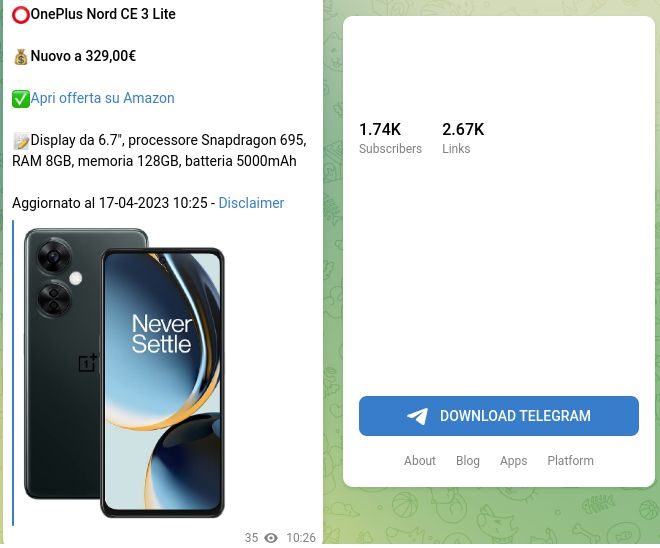
Nel mio caso, siccome i post su Telegram sono generati con un link ipertestuale sulle parole “Apri offerta su Amazon”, quando l’utente clicca tale link, il browser mostra un popup che richiede la conferma di poter aprire la pagina web di Amazon.
L’utente, cliccando su “Ok”, aprirà il link per consultare la pagina del prodotto.
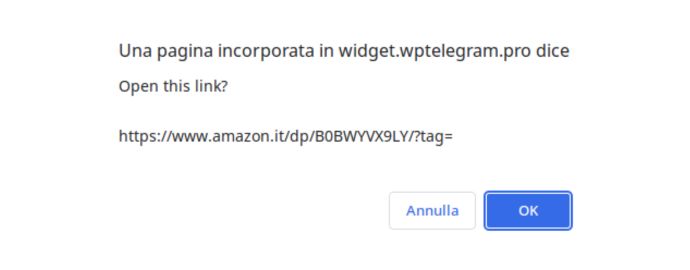
Dal punto di vista del posizionamento sui motori di ricerca (SEO), la pagina dove andrai ad aggiungere l’iframe puoi impostarla su “no index”, in modo da evitarne l’indicizzazione.
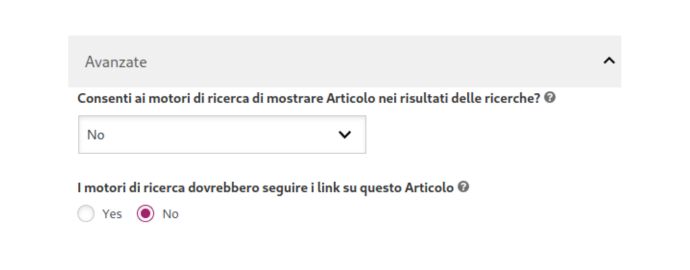
Se invece all’interno di tale pagina, oltre all’iframe, pensi di aggiungere anche un contenuto di valore, allora potresti considerare di farla indicizzare, mostrandola anche nella SERP.
Al termine di questo articolo, hai imparato ad integrare molto facilmente il feed del canale Telegram sul tuo sito web, mostrando tutti i post che pubblichi sul canale anche ai visitatori del sito.
Potrebbe interessarti anche:

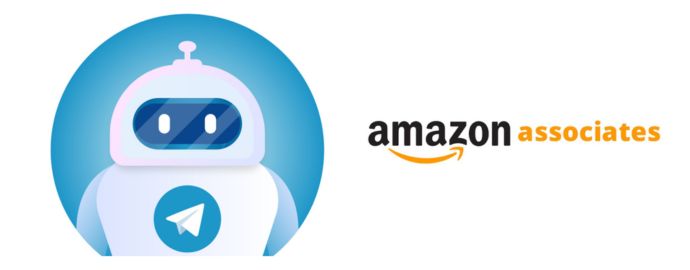


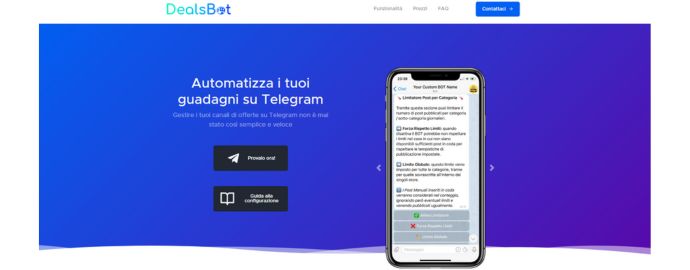
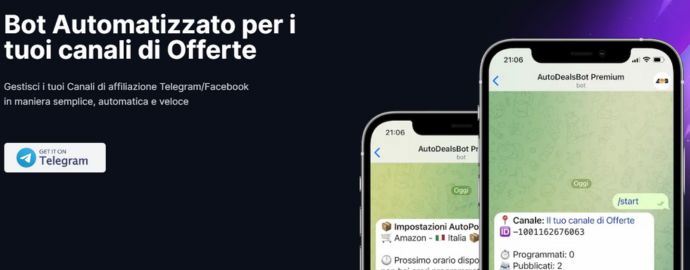
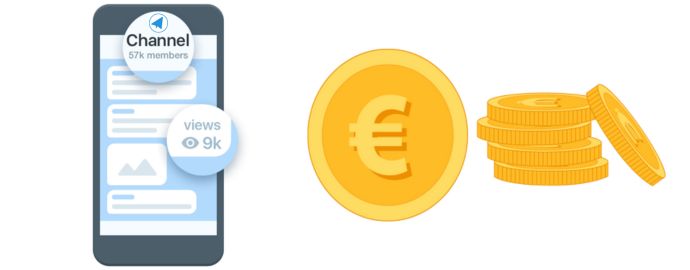
Ciao Mario , ho provato ad integrare il mio canale su wordpress ,ma mi esce la dicitura “accesso negato da t.me” .
Ho provato con altri canali e funziona , come posso risolvere ? grazie.
Ciao Mauro, purtroppo questo metodo al momento non è funzionante, prova a cercare qualche plugin per WordPress 🙂